【iOS12~】iPhoneの充電の無駄遣いを徹底的に分析する方法
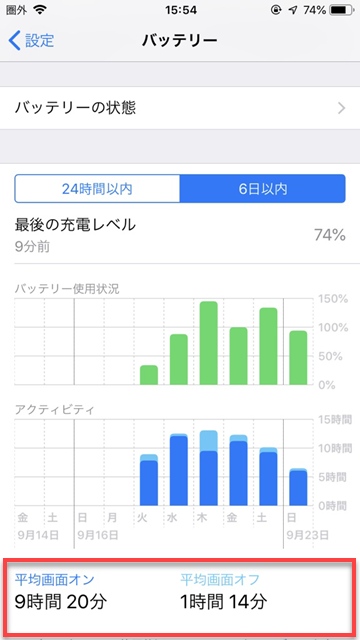
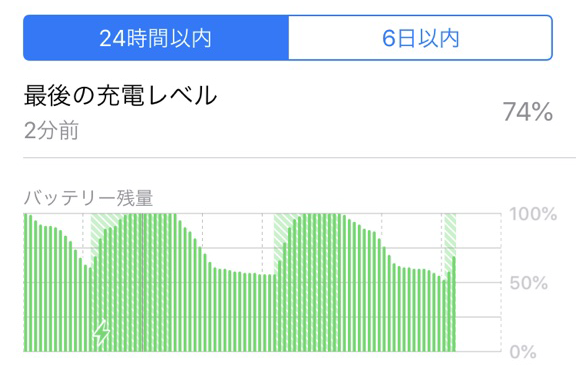
iPhoneには、どのアプリがどれだけバッテリーを消費しているか等、バッテリーの分析をする機能があります。iOS12では、このバッテリー分析に新しく、日付や時間帯ごとにどれだけバッテリーを消費したのか、グラフ形式で確認できる機能が追加されました。
バッテリーの分析画面を開く
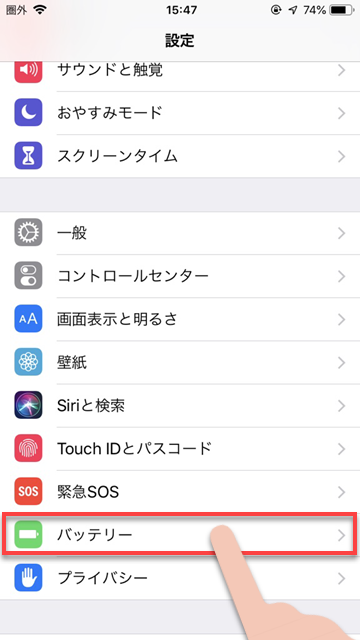
「設定」から「バッテリー」をタップします
バッテリー使用状況を知る
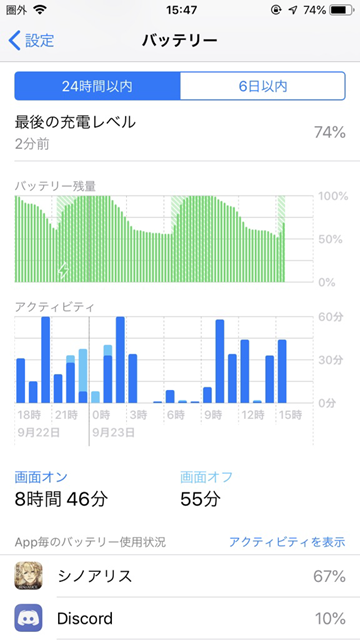
「24時間以内」のタブで、直近24時間のバッテリーの使用状況がわかります。
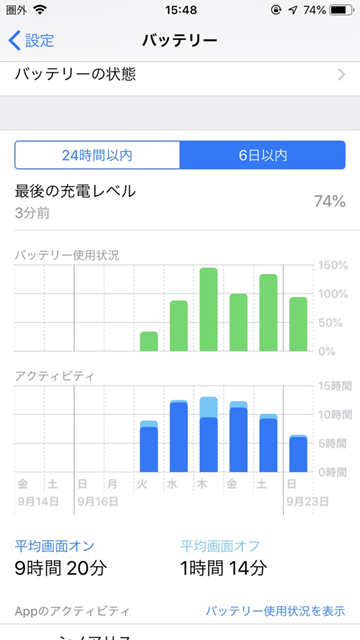
「6日以内」のタブで、直近1週間のバッテリーの使用状況がわかります。
画面とグラフの見方
バッテリー画面と、グラフについて項目ごとに解説します。
最後の充電レベル
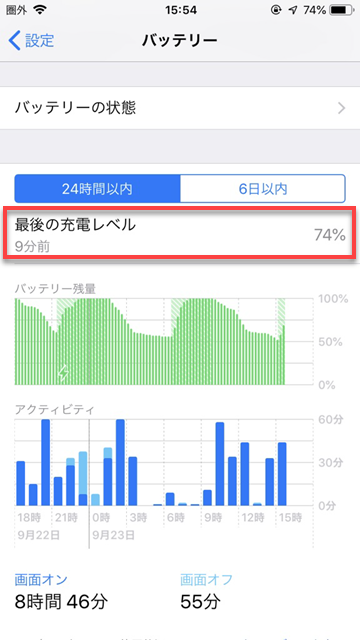
最後に充電した際、何%まで充電したかが分かります。
バッテリー残量のグラフ
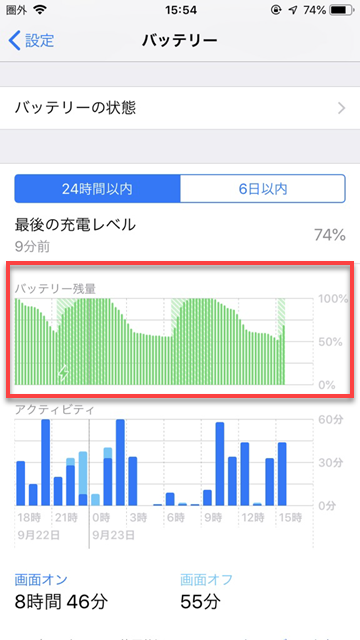
バッテリー残量の推移がわかります。下のアクティビティの時間と連動しています。
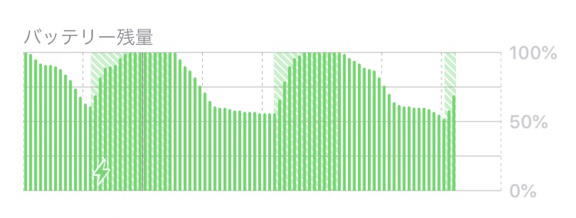
色が濃い部分は、充電中です。
このグラフでわかるのは、「充電しはじめてから満タンになるまでの時間」と「充電していないときの充電の減り具合」です。
アクティビティと照らし合わせることで、どのアプリを起動していると、どのくらい充電が減るのかを視覚的に知ることができます。
アクティビティのグラフ
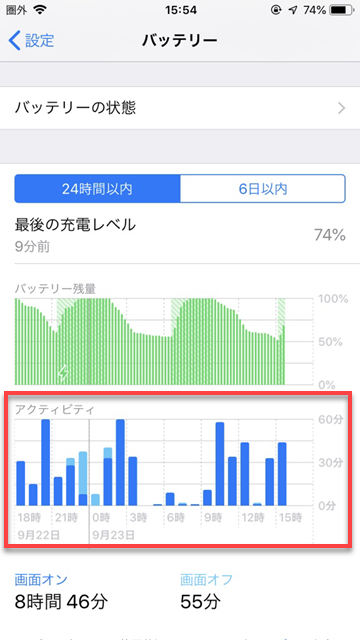
時間ごとにどれだけiPhoneを使用していたかがわかります。
グラフの濃い青は、「画面オン」の時間、つまり前面で普通に使っている状態です。いわゆる「フォアグラウンド」での使用時間になります。
グラフの薄い青は「画面オフ」の時間、つまり背面でアプリが動作している状態です。例えば音声通話ができるアプリを利用している場合、他のアプリ中や、画面オフの間も、音声通話は作動し続けます。いわゆる「バックグラウンド」での使用時間になります。
また、6日以内のタブを選んだ場合は、その期間の利用時間と、前面・背面の割合がわかります。
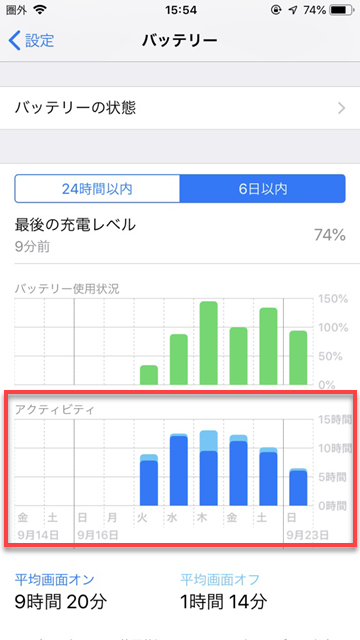
バッテリーの使用状況のグラフ
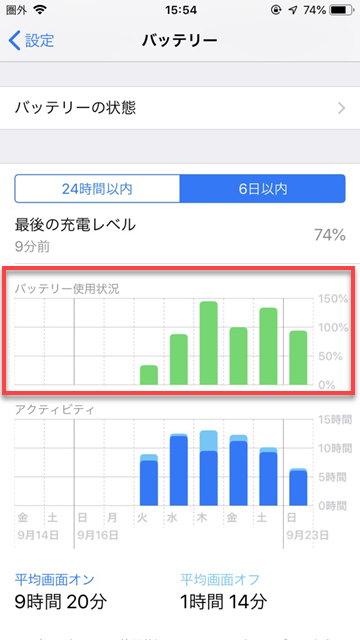
6日以内のタブを選ぶと表示されるグラフです。
その日1日にどのくらいバッテリーを使用したかがわかります。
100%を超えている日がありますが、これは充電により回復した分も含まれているからです。
画面オン/画面オフ
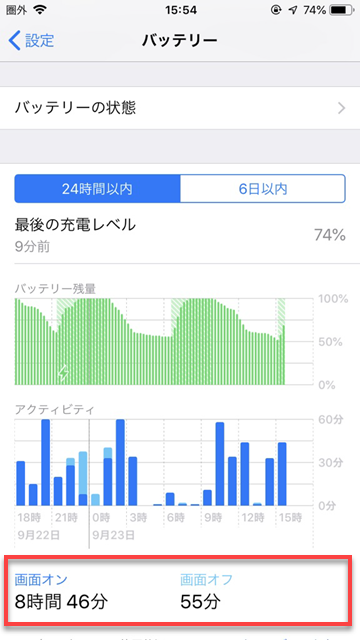
フォアグラウンドで起動していた時間と、バックグラウンドで起動していた時間がわかります。
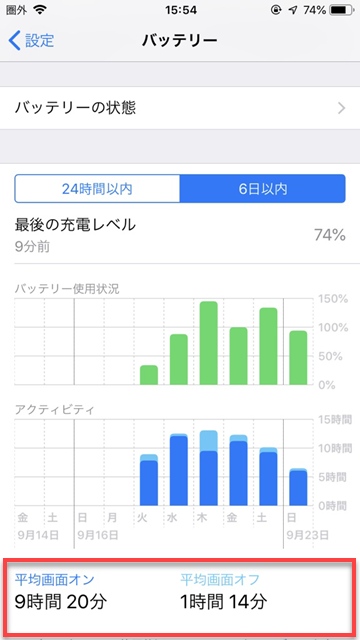
6日以内のタブを選ぶと、1日の画面オン/オフの平均時間がわかります。
バッテリーが一切消費されていない時間は、画面オンにも、オフに含まれません。
時間や日付ごとに、細かく分析する
ここまで画面の見方を解説しましたが、他にも得られる情報があります。
時間別にハイライトする
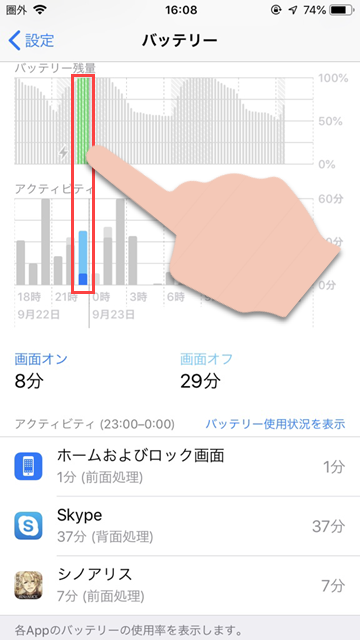
分析したい時間をタップすると、その時間がハイライトされます。
時間単位で画面オンの時間、画面オフの時間がわかる他、その時間にどのアプリが何分使われたか、何%の充電を消費したかがわかります。
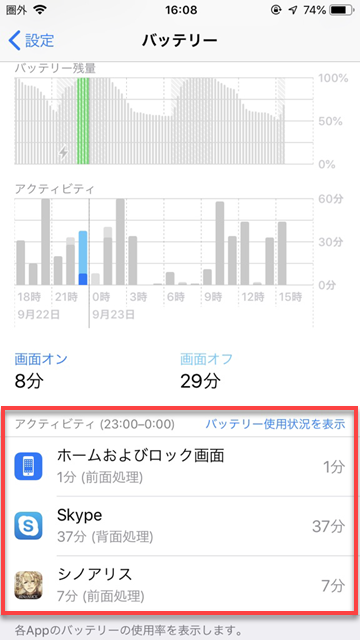
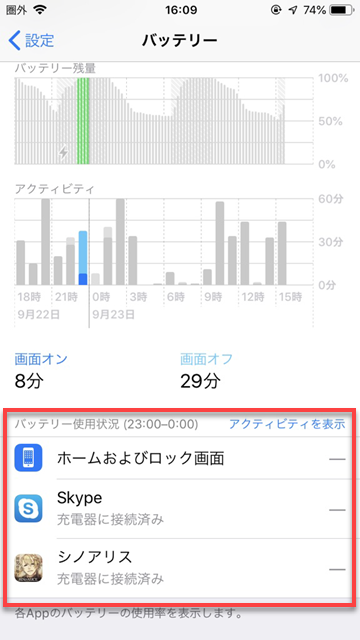
グラフを見ると、半分以上水色なので、バックグラウンドでバッテリーが消費されてることがわかります。アクティビティをみると、Skypeが37分間、バックグラウンドで動いていたことがわかります。
アクティビティをタップすると、バッテリーの使用量に画面が切り替わります。
日付別にハイライトする
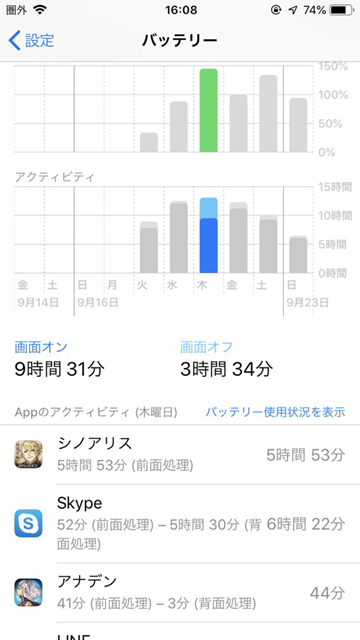
同様に、日付ごとにハイライトすることもできます。
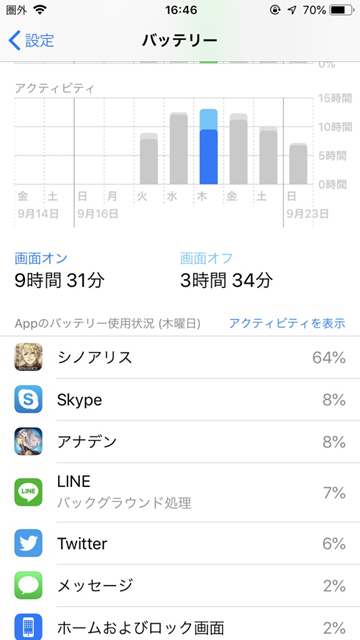
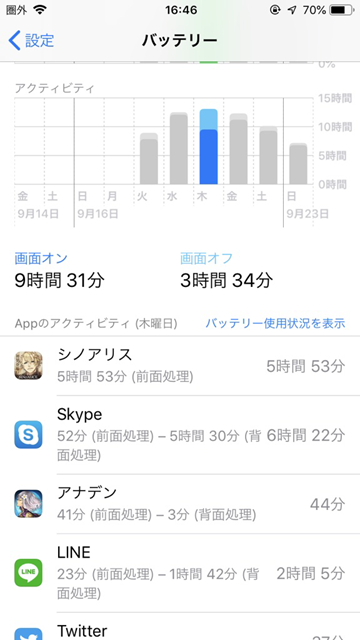
この◯%という表記は、その日使用したすべてのアプリのバッテリー使用量を100%とした場合の使用割合です。なので、例えばSkypeの「8%」が、そのままバッテリーの8%を消費した、というわけではありません。
この日の実際のバッテリー使用量は150%近いので、実際にSkypeが消費したバッテリーは12%程度ということになります。
Skypeはほとんどが背面処理での消費のため、Skypeのアプリを起動していなければ、その分バッテリーが温存できます。しかし、逆にこれだけの時間背面処理を行っていても、ほとんどバッテリーを消費していないともいえます。
アプリごとにこういった精査ができるため、「どのアプリがどの程度バッテリーを消費しているのか」、「このアプリのバッテリー消費量は機能に対して妥当か」、と分析することをおすすめします。
背面処理によるバッテリーの消費を抑えたい場合は、アプリのバックグラウンド更新をオフにするという方法があります。ただし、アプリが正常に機能しなくなる可能性もあるので、慎重に行いましょう。
関連TIPS

